Ben je een Apple Music-gebruiker en wil je je muziekstreamingervaring verbeteren? Of u nu een doorgewinterde gebruiker bent of net begint, u begrijpt het volledige potentieel van uw Apple Music-account kan een wereld aan mogelijkheden ontsluiten. Met zijn enorme muziekbibliotheek, gepersonaliseerde aanbevelingen en naadloze integratie tussen apparaten, biedt Apple Music een unieke en meeslepende muziekstreaming-ervaring.
In deze uitgebreide gids zullen we u door de belangrijkste kenmerken en functionaliteiten van uw Apple Music-account. Van het maken van aangepaste afspeellijsten tot het verkennen van nieuwe genres, we helpen je door het platform te navigeren en de mogelijkheden ervan volledig te benutten. Maak je klaar om in een wereld van muziek te duiken die is afgestemd op jouw smaak, en ontdek hoe leuk het is om je eigen soundtrack samen te stellen met Apple Music.
Artikel Inhoud
Q1. Hoe maak je een gratis Apple Music-account aan?Q2. Kan ik mijn account delen? Hoe upgrade ik mijn Apple Music-account?Q3. Hoe verander ik mijn Apple Music-account?Q4. Hoe maak je een Apple Music Artist-account aan?Q5. Hoe verwijder ik mijn Apple Music-account?Q6. Waarom is mijn Apple Music-account uitgeschakeld?Q7. Hoe Apple Music-account te herstellen?Bonustip: geniet altijd en overal van Apple Music-nummers zonder abonnement
Q1. Hoe maak je een gratis Apple Music-account aan?
Het aanmaken van een gratis Apple Music-account is een eenvoudig proces waarmee u kunt genieten van een beperkte versie van de muziekstreamingservice.
Volg deze stappen om een gratis Apple Music-account aan te maken:
- Installeer de Apple Music-app: Zorg ervoor dat u de nieuwste versie van de Apple Music-app op uw apparaat hebt geïnstalleerd. U kunt de app vinden in de App Store voor iOS-apparaten of downloaden in de Microsoft Store voor Windows-computers.
- Start de app: Open de Apple Music-app op uw apparaat.
- Meld u aan voor Apple ID: Als u nog geen Apple ID heeft, moet u er een aanmaken. Tik op de optie "Aanmelden" of "Nieuw account maken" en volg de aanwijzingen om de vereiste informatie op te geven, zoals uw e-mailadres, wachtwoord en beveiligingsvragen.
- Kies de gratis proefoptie: Zodra u uw Apple ID heeft, meldt u zich aan bij de Apple Music-app. U krijgt een paar abonnementsopties te zien. Zoek naar de optie "Probeer gratis" of "Start uw gratis proefversie" en selecteer deze.
- Betalingsmethode verifiëren (optioneel): In sommige gevallen kan Apple u vragen om uw betaalmethode te verifiëren, zelfs voor de gratis proefperiode. Volg desgevraagd de instructies om uw betalingsgegevens in te voeren. Houd er rekening mee dat er tijdens de gratis proefperiode niets in rekening wordt gebracht en dat u kunt annuleren voordat de proefperiode afloopt om kosten te voorkomen.
- Geniet van Apple Music: Gefeliciteerd! Je hebt nu een gratis Apple Music-account. Je kunt beginnen met het verkennen van de enorme muziekbibliotheek, samengestelde afspeellijsten en radiostations die beschikbaar zijn op het platform. Houd er rekening mee dat het gratis account bepaalde beperkingen kan hebben, zoals door advertenties ondersteunde inhoud en beperkte toegang tot sommige functies.
Onthoud dat het gratis Apple Music-account een uitstekende manier is om een voorproefje te krijgen van wat de service te bieden heeft. Als u merkt dat u alle functies en voordelen van Apple Music wilt ontgrendelen, kunt u overwegen om u te abonneren op een betaald abonnement voor een verbeterde muziekstreamingervaring.
Q2. Kan ik mijn account delen? Hoe upgrade ik mijn Apple Music-account?
Mijn Apple Music-account delen
Het delen van uw Apple Music-account met anderen is mogelijk, maar het is belangrijk om de beperkingen en richtlijnen te begrijpen die door Apple zijn gesteld met betrekking tot het delen van accounts. Hier zijn een paar belangrijke punten om te overwegen:
Apple biedt een Family Sharing-functie waarmee u uw Apple Music-abonnement kunt delen met maximaal zes gezinsleden. Dit betekent dat jij en je gezinsleden kunnen genieten van Apple Music met hun eigen Apple ID's terwijl ze de abonnementskosten delen. Om Family Sharing in te stellen, gaat u naar de instellingen van uw apparaat, tikt u op uw naam, selecteert u "Set Up Family Sharing" en volgt u de instructies.
- Individuele Apple Music-abonnementen
Individuele Apple Music-abonnementen zijn bedoeld voor persoonlijk gebruik en zijn niet bedoeld om te delen met anderen buiten uw directe familie. Het delen van de inloggegevens van uw individuele account of iemand anders toestaan uw account te gebruiken, is in strijd met de algemene voorwaarden van Apple.
- Gebruik op meerdere apparaten
Hoewel u uw Apple Music-account op meerdere apparaten kunt gebruiken, is het belangrijk om op te merken dat gelijktijdig streamen op verschillende apparaten kan beperkt zijn, afhankelijk van uw abonnement. Met een individueel abonnement luister je bijvoorbeeld op één apparaat tegelijk naar Apple Music. Met een Family Sharing-abonnement kan elk gezinslid echter tegelijkertijd op zijn eigen apparaten streamen.
- Gepersonaliseerde aanbevelingen
Het delen van een account met anderen kan van invloed zijn op de gepersonaliseerde aanbevelingen en muzieksuggesties die je ontvangt. De algoritmen van Apple Music zijn afhankelijk van individuele luistergewoonten om op maat gemaakte aanbevelingen te doen, dus het delen van een account kan resulteren in gemengde of minder nauwkeurige aanbevelingen voor alle gebruikers.
Het delen van uw Apple ID en accountaanmeldingsgegevens met anderen kan een veiligheidsrisico vormen. Het wordt over het algemeen aanbevolen om uw accountgegevens vertrouwelijk te houden om uw persoonlijke gegevens te beschermen en ongeoorloofde toegang tot uw account te voorkomen.
Uw Apple Music-account upgraden
Volg deze stappen om uw Apple Music-account te upgraden en extra functies en voordelen te ontgrendelen:
- Open de Apple Music-app: Start de Apple Music-app op uw apparaat. Zorg ervoor dat u bent ingelogd met uw Apple ID.
- Toegang tot accountinstellingen: Zoek naar het tabblad 'Voor jou' of 'Bladeren' onder aan de app en tik erop. Tik vervolgens op het profielpictogram of uw profielfoto in de rechterbovenhoek van het scherm om toegang te krijgen tot uw accountinstellingen.
- Beheer Apple Music-abonnement: In de accountinstellingen zou u een sectie met de naam "Abonnement" of "Abonnement beheren" moeten zien. Tik erop om door te gaan.
- Abonnement upgraden: U krijgt verschillende abonnementsopties te zien op basis van uw regio en beschikbaarheid. Kies het abonnement dat het beste bij je past. Apple biedt individuele, gezins- en studentenabonnementen met verschillende functies en prijzen.
- Bevestig betalingsgegevens: Indien nodig wordt u gevraagd uw betalingsmethode te verifiëren of nieuwe betalingsgegevens in te voeren. Volg de instructies om het betalingsproces te voltooien. Houd er rekening mee dat de kosten van het geüpgradede abonnement worden gefactureerd via de betaalmethode die is gekoppeld aan uw Apple ID.
- Geniet van verbeterde functies: Zodra het upgradeproces is voltooid, kunt u genieten van de extra functies en voordelen van uw geüpgradede Apple Music-account.
Het is vermeldenswaard dat het upgraden van uw Apple Music-account een op abonnementen gebaseerde service is en dat u op terugkerende basis in rekening wordt gebracht, meestal maandelijks of jaarlijks, afhankelijk van het abonnement dat u selecteert. Als u ooit uw abonnement wilt wijzigen of annuleren, kunt u dit doen via uw accountinstellingen door vergelijkbare stappen te volgen.
Q3. Hoe verander ik mijn Apple Music-account?
Als u uw Apple Music-account wilt wijzigen, zoals overschakelen naar een andere Apple ID of uw abonnement wilt overzetten naar een nieuw apparaat, vindt u hier een stapsgewijze handleiding om u door het proces te helpen:
Apple ID wijzigen voor Apple Music
- Open de Apple Music-app: Start de Apple Music-app op uw apparaat.
- Toegang tot accountinstellingen: Tik op het tabblad "Voor jou" of "Bladeren" onderaan de app. Tik vervolgens op het profielpictogram of uw profielfoto in de rechterbovenhoek van het scherm om toegang te krijgen tot uw accountinstellingen.
- uitloggen: scrol omlaag naar de onderkant van de accountinstellingen en zoek naar de optie "Afmelden" of "Afmelden". Tik erop om uit te loggen bij uw huidige Apple ID.
- Log in met nieuwe Apple ID: Nadat u zich heeft afgemeld, wordt u gevraagd in te loggen met een nieuwe Apple ID. Voer de inloggegevens in voor de Apple ID die u voor uw Apple Music-account wilt gebruiken en log in.
- Muziekbibliotheek synchroniseren: als u eerder muziek had gedownload of afspeellijsten had gemaakt, moet u mogelijk uw muziekbibliotheek opnieuw synchroniseren met de nieuwe Apple ID. Dit kan meestal worden gedaan door naar de instellingen van uw apparaat te gaan, Muziek te selecteren en de optie "Synchroniseer bibliotheek" in te schakelen.

Apple Music-account wijzigen op een ander apparaat
- Meld u af bij Apple Music: Open op het apparaat waarop uw huidige Apple Music-account actief is de Apple Music-app, ga naar de accountinstellingen en log uit bij de app.
- Log in met nieuwe Apple ID: Start op het nieuwe apparaat de Apple Music-app en log in met de Apple ID die u voor uw Apple Music-account wilt gebruiken.
- Muziekbibliotheek synchroniseren: Als u uw muziekbibliotheek en afspeellijsten van het vorige apparaat naar het nieuwe wilt overzetten, zorg er dan voor dat de optie "Synchroniseer bibliotheek" is ingeschakeld in de apparaatinstellingen. Dit zorgt ervoor dat uw muziekbibliotheek op verschillende apparaten wordt gesynchroniseerd.
- Muziek downloaden (indien nodig): als u eerder muziek had gedownload om offline te luisteren, moet u de nummers mogelijk opnieuw downloaden op het nieuwe apparaat. Zoek gewoon de gewenste nummers of albums in de Apple Music-bibliotheek en tik op het downloadpictogram om ze lokaal op het nieuwe apparaat op te slaan.
Q4. Hoe maak je een Apple Music Artist-account aan?
Om een Apple Music Artist-account aan te maken en toegang te krijgen tot tools voor het beheren van je muziek, contact maken met fans en het volgen van je optreden op het platform, moet je deze stappen volgen:
- Open Apple Music voor artiesten: Bezoek de Apple Music for Artists-website via een webbrowser op uw computer of mobiele apparaat.
- Log in met Apple ID: Klik op de knop "Aanmelden" of "Aan de slag" en log vervolgens in met uw Apple ID. Als u geen Apple ID heeft, kunt u er een aanmaken door de optie "Nieuwe Apple ID aanmaken" te selecteren.
- Zoek naar je artiestenprofiel: Nadat u zich heeft aangemeld, wordt u gevraagd om naar uw artiestenprofiel te zoeken. Voer je artiestennaam in de zoekbalk in en selecteer je artiestenprofiel in de zoekresultaten. Als uw artiestenprofiel niet beschikbaar is, kunt u er toegang toe vragen door op de knop "Artiestentoegang aanvragen" te klikken.
- Verifieer uw identiteit: Apple vereist dat u uw identiteit als gemachtigde vertegenwoordiger van de artiest verifieert. Dit wordt gedaan om ongeautoriseerde toegang tot artiestenaccounts te voorkomen. Volg de verstrekte instructies om het identiteitsverificatieproces te voltooien.
- Beheer uw artiestenprofiel: Zodra uw identiteit is geverifieerd, krijgt u toegang tot het Apple Music for Artists-dashboard. Hier kun je je artiestenprofiel aanpassen, artiestenafbeeldingen uploaden, je biografie bijwerken en andere details beheren om een boeiende weergave van je muziek te creëren.
- Toegang tot inzichten en hulpmiddelen: Apple Music for Artists biedt verschillende inzichten en hulpmiddelen om u te helpen uw publiek te begrijpen, de prestaties van uw muziek bij te houden en uw releases te beheren. Verken de verschillende secties van het dashboard om toegang te krijgen tot analyses, afspeellijstgegevens, trends en meer.
Q5. Hoe verwijder ik mijn Apple Music-account?
Het verwijderen van een Apple Music-account is geen op zichzelf staand proces, aangezien Apple Music is gekoppeld aan uw Apple ID, die wordt gebruikt voor verschillende Apple-services. Als u wilt stoppen met het gebruik van Apple Music en het van uw apparaten wilt verwijderen, kunt u deze algemene stappen volgen:
- Annuleer uw Apple Music-abonnement: Als u een actief Apple Music-abonnement hebt, moet u dit eerst opzeggen. Ga op je apparaat naar de App Store of iTunes Store, tik op je profielfoto, selecteer 'Abonnementen' en zoek je Apple Music-abonnement. Kies de optie "Abonnement opzeggen" en bevestig de opzegging.
- Verwijder Apple Music van uw apparaten: Om de Apple Music-app van uw apparaten te verwijderen, zoekt u gewoon het app-pictogram op uw startscherm, houdt u het ingedrukt totdat de app-pictogrammen beginnen te trillen en tikt u vervolgens op het "X"-pictogram dat in de app verschijnt. Hiermee wordt de app van uw apparaat verwijderd.
- Schakel Apple Music-functies uit: Als u Apple Music-functies in andere Apple-apps, zoals de Muziek-app of iTunes op uw apparaat, wilt uitschakelen, kunt u dit doen door naar de Instellingen van uw apparaat te gaan, de betreffende app te selecteren en functies uit te schakelen zoals "Toon Apple Music ' of 'iCloud-muziekbibliotheek'.
- Verwijder de muziekbibliotheek en afspeellijsten: Als u uw muziekbibliotheek en afspeellijsten die zijn gekoppeld aan Apple Music wilt verwijderen, kunt u de functie "Synchronisatiebibliotheek" of "iCloud-muziekbibliotheek" uitschakelen in uw apparaatinstellingen. Dit voorkomt dat uw muziekbibliotheek wordt gesynchroniseerd met Apple Music.
- Neem contact op met Apple Support (optioneel): Als je dat nog wilt verwijder uw Apple Music-account volledig en het loskoppelen van uw Apple ID, wordt aanbevolen om rechtstreeks contact op te nemen met Apple Support. Zij kunnen u verder helpen en advies geven over het verwijderen of deactiveren van uw account.

Q6. Waarom is mijn Apple Music-account uitgeschakeld?
Er kunnen verschillende redenen zijn waarom uw Apple Music-account mogelijk is uitgeschakeld. Hier zijn een paar veelvoorkomende mogelijkheden:
- Betalingsproblemen: Als er betalingsproblemen zijn met uw Apple Music-abonnement, zoals een verlopen creditcard of onvoldoende saldo, kan Apple uw account tijdelijk uitschakelen totdat het betalingsprobleem is opgelost.
- Schending van de algemene voorwaarden: Als u de algemene voorwaarden van Apple hebt geschonden, zoals het delen van uw account met onbevoegde gebruikers, het plegen van frauduleuze activiteiten of het overtreden van auteursrechtwetten, kan Apple uw account als gevolg hiervan uitschakelen.
- Beveiligingsbekommernissen: Apple kan uw account uitschakelen als ze ongeoorloofde toegang of verdachte activiteit vermoeden. Dit kan gebeuren als iemand zonder uw toestemming toegang probeert te krijgen tot uw account of als er meerdere mislukte inlogpogingen zijn.
- Accountverificatie: In sommige gevallen kan Apple uw account tijdelijk uitschakelen om uw identiteit te verifiëren of eventuele discrepanties in de accountgegevens op te lossen.
- Technische storingen of fouten: Af en toe kunnen technische storingen of fouten in het Apple Music-systeem ertoe leiden dat gebruikersaccounts tijdelijk worden uitgeschakeld.
Als uw Apple Music-account is uitgeschakeld, kunt u het beste rechtstreeks contact opnemen met Apple Support. Zij kunnen specifieke informatie geven over de status van uw account en u helpen bij het oplossen van eventuele problemen of zorgen die mogelijk hebben geleid tot het uitschakelen van uw account.
Q7. Hoe Apple Music-account te herstellen?
Als u problemen ondervindt bij het openen van uw Apple Music-account en deze moet herstellen, volgen hier enkele stappen die u kunt nemen:
- Controleer Apple ID en wachtwoord: Zorg ervoor dat u de juiste Apple ID (e-mailadres) en het juiste wachtwoord voor uw Apple Music-account invoert. Controleer nogmaals op typefouten of onjuist hoofdlettergebruik.
- Reset Apple ID wachtwoord: Als u zich niet kunt aanmelden vanwege een vergeten wachtwoord, kunt u dit opnieuw instellen door naar de Apple ID-accountpagina (appleid.apple.com) te gaan en de optie "Apple ID of wachtwoord vergeten" te selecteren. Volg de aanwijzingen om uw wachtwoord opnieuw in te stellen en weer toegang tot uw account te krijgen.
- Accountherstel: Als u twee-factor-authenticatie voor uw Apple ID hebt ingeschakeld en niet kunt inloggen, kunt u het accountherstelproces starten. Ga naar de Apple ID-accountpagina, selecteer 'Apple ID of wachtwoord vergeten' en kies de optie 'Accountherstel'. Volg de instructies op het scherm om uw identiteit te verifiëren en weer toegang tot uw account te krijgen.
- Neem contact op met Apple-ondersteuning: Als je de bovenstaande stappen hebt geprobeerd en je Apple Music-account nog steeds niet kunt herstellen, is het raadzaam om rechtstreeks contact op te nemen met Apple Support. Ze kunnen persoonlijke hulp bieden, accountgerelateerde problemen oplossen en u door het accountherstelproces leiden.
- Geef accountgegevens op: Wanneer u contact opneemt met Apple Support, moet u bereid zijn om hen relevante details te verstrekken, zoals uw Apple ID, alle bijbehorende e-mailadressen en alle informatie die kan helpen bij het verifiëren van uw eigendom van het account. Dit zal hen helpen bij het accountherstelproces.
Apple-ondersteuning is toegerust om accountherstelsituaties aan te pakken en kan specifieke begeleiding bieden op basis van uw omstandigheden. Ze zijn bereikbaar via verschillende kanalen, zoals de Apple Support-website, de Apple Support-app of telefonisch.
Bonustip: geniet altijd en overal van Apple Music-nummers zonder abonnement
TuneSolo Apple Music Converter is een krachtige tool die je kan helpen bij het converteren van Apple Music-nummers, afspeellijsten en albums naar WAV, MP3, M4A, FLAC en meer gebruikelijke formaten. Het kan ook DRM-beveiliging van Apple Music-nummers verwijderen, zodat je er zonder abonnement op elk apparaat van kunt genieten.
TuneSolo Apple Music Converter is eenvoudig te gebruiken. Voeg gewoon uw Apple Music-nummers toe aan de converter, selecteer het uitvoerformaat en klik op "Converteren". De converter begint dan met het converteren van uw nummers en slaat ze op uw computer op.
Probeer het gratis
Probeer het gratis
Het is een geweldige manier om geniet van Apple Music-nummers zonder abonnement. Het is ook een geweldige manier om een back-up te maken van je Apple Music-nummers voor het geval je ooit je abonnement opzegt.

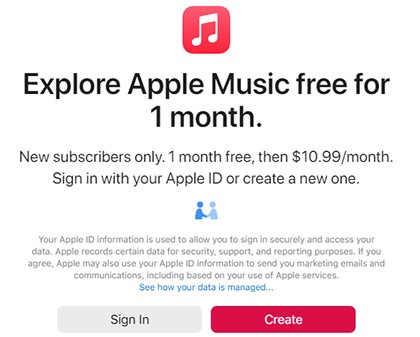



Home
Apple Music
Uitgebreide veelgestelde vragen over Apple Music-account [2025-update]
laat een reactie achter
1.Uw naam
2.Uw e-mailadres
3.Uw recensie
Verzenden